갤럭시 스마트폰을 초기화하려는 분들을 위한 단계별 가이드입니다.
간편 초기화(설정 메뉴)부터 부팅 불가 시 사용하는 공장초기화(리커버리 모드)까지,
초기화 전 반드시 해야 할 백업·계정 확인·구글락(FRP) 예방 팁까지 한번에 정리했습니다.

1. 초기화 전에 꼭 해야 할 일
초기화는 단말기의 모든 데이터를 삭제하므로 백업이 필수입니다.
사진·연락처·앱 데이터를 클라우드 또는 외부 저장소에 저장하고,
초기화 후 로그인을 위해 삼성·구글 계정 정보를 반드시 확인하세요.
- 삼성 스마트스위치 또는 구글 드라이브로 데이터 백업
- 삼성 계정·구글 계정 비밀번호 및 로그인 상태 확인
- 배터리 잔량 30% 이상 확보
- 운영체제(OS) 및 앱 최신 버전 업데이트
2. 간편 초기화 – 설정 메뉴에서 하는 방법
스마트폰이 정상 작동할 때 가장 간단하게 초기화할 수 있는 방법입니다. 아래 순서를 따라 하세요:
- 설정(⚙️) → 일반 선택
- 초기화 → 기기 전체 초기화 선택
- “초기화” 또는 “모두 삭제” 버튼 선택
- 삼성 또는 구글 계정 비밀번호 입력 → 초기화 진행
대부분의 갤럭시 모델에서 메뉴 구조는 동일하며, 초기화 완료까지 약 5분 정도 소요됩니다.

3. 공장초기화 – 리커버리 모드로 하는 방법
기기가 부팅되지 않거나 설정 메뉴 접근이 불가능할 때는 리커버리 모드에서 강제 초기화를 진행합니다.
이 과정에서는 데이터 복구가 불가능하므로, 사전 백업이 매우 중요합니다.
혹은 판매 예정이신 분도 개인정보 유출방지를 위해 데이터 완전 삭제를 추천드립니다.
- 준비물
- 안드로이드 OS 11 이상: PC와 USB 케이블 연결 필요 / 미연결 상태로 시행
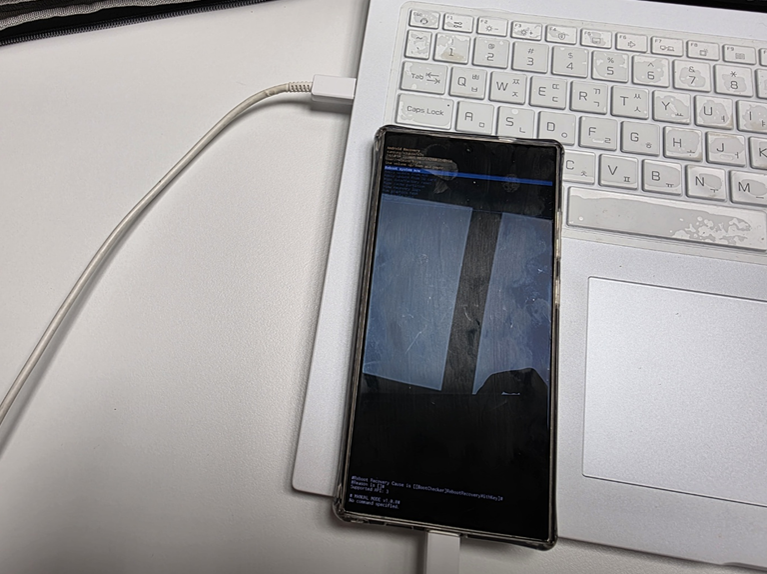
★ 리커버리 모드 접속 방법 (전원 끈 상태에서)
- S20 이하: 전원 + 빅스비 + 볼륨업 버튼 5초 이상 누르기
- S20 이상: 전원 + 볼륨업 버튼 5초 이상 누르기(케이블 연결 상태)

리커버리 모드 진입 후, 볼륨 키로 이동하고 전원 키로 선택하여 다음 단계를 진행합니다.
- “Wipe data/factory reset” → "초기화"

- 하단 초기화 완료 문구 확인 "Data Wipe Complete" / 수 회 반복

- “Reboot system now” 선택 → 초기화 완료
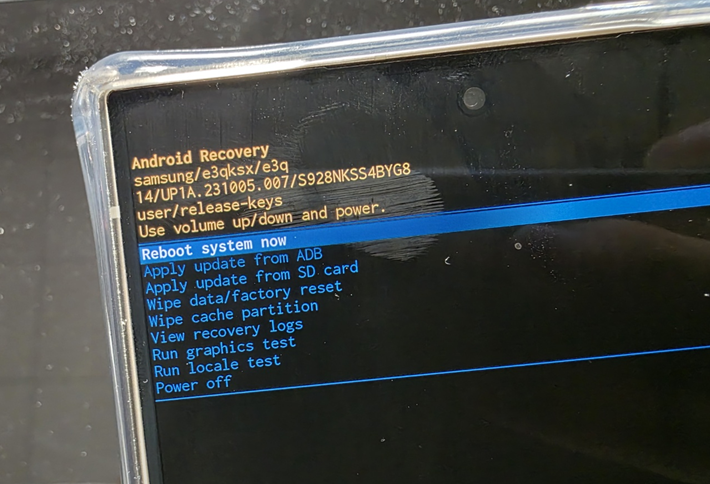
4. 초기화 후 유의사항 및 구글락(FRP) 예방
- FRP 방지: 초기화 전 구글 계정 로그아웃 필수
- 초기 설정 시 Wi-Fi 연결 후 계정 복원 진행
- 중고 판매 전에는 개인정보 완전 삭제를 위해 2~3회 반복 초기화 추천
- 초기화 후 백업 데이터 복원 및 지문·PIN 재설정
5. 자주 묻는 질문 (FAQ)
Q1. 초기화하면 외부 SD카드 안의 데이터도 삭제되나요?
대부분의 경우 외부 SD카드 내용은 삭제되지 않지만, 완전 삭제를 원할 경우 SD카드를 분리하거나 별도로 포맷하세요.
Q2. 초기화 후 데이터 복원이 가능한가요?
초기화는 데이터가 완전히 삭제되므로 복구가 거의 불가능합니다. 초기화 전 반드시 백업을 완료해야 합니다.
Q3. 리커버리 모드 진입이 안 될 때는?
모델마다 버튼 조합이 다를 수 있습니다.
최신 기종은 “볼륨 업 + 전원 버튼”, 구형은 “볼륨 업 + 홈 + 전원 버튼” 조합을 시도해보세요.
'생활·복지 정보' 카테고리의 다른 글
| 피고인 불출석 시 궐석재판으로 진행된다면? 법률 해설과 최근 사례까지 (1) | 2025.10.30 |
|---|---|
| 임신 주차별 필요한 영양소와 좋은 음식|태아 발달을 돕는 영양 가이드 (0) | 2025.10.29 |
| 임신 주차별 증상, 몸무게 변화, 주의할 점 총정리 (0) | 2025.10.28 |
| 2025 하반기 경기형 가족돌봄수당 신청 안내 – 아동 24~36개월 맞벌이·다자녀 가정 꼭 확인하세요 (0) | 2025.10.21 |
| 한살림 임산부 꾸러미 지원사업 완전정리 (2025 최신) – 친환경 농수산물 혜택받는 법 (0) | 2025.10.20 |



